Windows 11 Cloud (SE) - облачная операционная система Microsoft
Содержание:
Привет, друзья. В этой публикации предлагаю рассмотреть специальный выпуск новой операционной системы Microsoft - Windows 11 Cloud, она же Windows 11 SE. На данный момент это единственное новшество Windows 11 в плане выпусков. Так, новая система полностью унаследовала от Windows 10 весь комплект выпусков – редакции Home, Pro, Pro for Workstations, Education, Enterprise, а также спецвыпуски Enterprise for Virtual Desktops и loT Enterprise. Но и получила новый выпуск - Windows 11 Cloud (SE), это спецвыпуск, о чём говорит аббревиатура SE одного из названий, аббревиатура от Special Edition. Другое название – Cloud – недвусмысленно указывает нам на то, что это выпуск облачной операционной системы. Но что являет собой Windows 11 Cloud (SE)? Давайте детально рассмотрим эту операционную систему.
↑ Windows 11 Cloud (SE) - облачная операционная система Microsoft
↑ Windows 11 Cloud (SE): что такое
Итак, друзья, в комплекте выпусков 11-й версии Windows есть специальный - Windows 11 Cloud, он же именуемый SE. Если мы скачаем установочный ISO инсайдерской Windows 11 на сайте платформы обновлений Windows Unified Update Platform, а там нам предлагается полный дистрибутив операционной системы со всеми доступными на данный момент редакциями и выпусками, то обнаружим в их числе Windows 11 Cloud – облачную операционную систему.
 Windows 11 Cloud (SE) – это неполнофункциональная, урезанная в части возможностей обычной Windows 11 операционная система, заточенная под работу с Интернетом и облачное хранение пользовательских данных в хранилище компании Microsoft OneDrive. Являет собой сборку Windows 11 на базе редакции Pro:
Windows 11 Cloud (SE) – это неполнофункциональная, урезанная в части возможностей обычной Windows 11 операционная система, заточенная под работу с Интернетом и облачное хранение пользовательских данных в хранилище компании Microsoft OneDrive. Являет собой сборку Windows 11 на базе редакции Pro:
- с акцентом на хранение пользовательских данных в облаке OneDrive;
- с доступом в системном проводнике только к папкам пользовательского профиля на диске С и невозможностью доступа ко всему диску С;
- с заблокированным магазином Microsoft Store;
- с возможностью установки только классических программ Win32 и запуска таковых портативных;
- без возможности управления системным антивирусом;
- с заблокированной панелью управления,
- с отсутствующими системными функциями рабочих столов, панели виджетов и некоторыми прочими;
- с возможностью работы только с использованием учётной записи Microsoft, без возможности работы с локальной учётной записью Windows.
 Сама Microsoft пока что немногословна по поводу Windows 11 Cloud (SE), более того, компания даже не определилась с её названием, оба они ещё, так сказать, рабочие. И, соответственно, этот спецвыпуск в дальнейшем может именоваться иначе. Известно, что Windows 11 Cloud (SE) создана для бюджетных компьютерных устройств с низким энергопотреблением и длительной автономностью работы. В качестве основной аудитории Windows 11 Cloud (SE) Microsoft видит корпоративный сектор, в частности, сферу образования с обучающими материалами в сети и сферу торговли, где базы данных товаров размещаются в основном на серверах компаний. В таких сферах функционала облачной операционной системы должно хватить за глаза. При этом Windows 11 Cloud (SE) с возможностью работы классических программ Win32 будет иметь огромное преимущество перед облачной операционной системой от Google - Chrome OS, являющей собой, по сути, терминал с браузером Chrome. Ну и, конечно, из самой сути Windows 11 Cloud (SE) как облачной операционной системы вытекает, что Microsoft рассчитывает на пользование её облачным сервисом OneDrive, где бесплатно нам даётся лишь 5 Гб облачного места.
Сама Microsoft пока что немногословна по поводу Windows 11 Cloud (SE), более того, компания даже не определилась с её названием, оба они ещё, так сказать, рабочие. И, соответственно, этот спецвыпуск в дальнейшем может именоваться иначе. Известно, что Windows 11 Cloud (SE) создана для бюджетных компьютерных устройств с низким энергопотреблением и длительной автономностью работы. В качестве основной аудитории Windows 11 Cloud (SE) Microsoft видит корпоративный сектор, в частности, сферу образования с обучающими материалами в сети и сферу торговли, где базы данных товаров размещаются в основном на серверах компаний. В таких сферах функционала облачной операционной системы должно хватить за глаза. При этом Windows 11 Cloud (SE) с возможностью работы классических программ Win32 будет иметь огромное преимущество перед облачной операционной системой от Google - Chrome OS, являющей собой, по сути, терминал с браузером Chrome. Ну и, конечно, из самой сути Windows 11 Cloud (SE) как облачной операционной системы вытекает, что Microsoft рассчитывает на пользование её облачным сервисом OneDrive, где бесплатно нам даётся лишь 5 Гб облачного места.
В сети ходят слухи о том, что, возможно, Windows 11 Cloud (SE) будет бесплатной. Если так и будет, не факт, что для всех, и не факт, что без выдвижения компанией Microsoft условий бесплатного пользования системой. Пока что по этому щепетильному вопросу неясно ничего и вряд ли прояснится до официального выхода Windows 11
↑ От Windows RT до Windows 11 Cloud (SE)
Друзья, создать обрезок Windows и получить с этого хоть какую-то выгоду – не первая попытка компании Microsoft. Первой попыткой была Windows RT, она же Windows 8 ARM, выпущенная в 2012 году. Это операционная система OEM, предназначалась для устройств с ARM-процессорами, работала с приложениями Modern UI из Microsoft Store и не поддерживала программы Win32. Windows RT предлагалась OEM-производителям устройств бесплатно, дабы те могли штамповать дешёвые Windows-планшеты и всякие сенсорные гибриды. И таким образом популяризовать в принципе сенсорные устройства на базе Windows 8. Последняя не стала успешной операционной системой, фиаско потерпели и сама Windows 8, и тем более не поддерживающая программы Win32 Windows RT. Вскоре Microsoft забила на Windows 8 и переключилась на Windows 10.
Вторая попытка - Windows 10 Cloud, появившаяся сразу после выхода Windows 10. Система поддерживала и Intel/AMD-, и ARM-процессоры, но не поддерживала Win32, в ней можно было устанавливать только современные приложения UWP из Microsoft Store. И в ней не было платформы дополненной реальности, на которой в эпоху ранней Windows 10 Microsoft делала особый акцент. Windows 10 Cloud можно было обновить до Windows 10 Pro. Но это был изначально мертворождённый проект, ему не суждено было попасть в массы.
В массы попала уже третья попытка - Windows 10 S, продолжательница идеи Windows 10 Cloud с той же сутью, но с доработками и обновлениями состоянием на 2017 год. Windows 10 S планировалась как альтернатива Chrome OS с немного бо́льшими возможностями и вариантом апгрейда до полноценной Windows 10 Pro. Первое время Windows 10 S была доступна в числе выпусков обычного дистрибутива Windows 10, но потом стала поставляться только как операционная система OEM для предустановки на бюджетные планшеты и ноутбуки. Windows 10 S получила незначительный успех в учреждениях образовательной сферы, где массово используются бюджетные маломощные хромбуки. Но более-менее серьёзной популярности эта операционная система не обрела. Она не обладала стабильностью и проверкой временем, как Chrome OS. Не имея поддержки Win32, не давала даже тех возможностей, что есть в браузере Chrome. А современный UWP-контент из Microsoft Store даже сейчас, по прошествии 4-х лет не сможет удовлетворить и самые непритязательные пользовательские запросы.
Вот, видимо, проанализировав былые неудачи, Microsoft и решила в случае с Windows 11 обрезать операционную систему в части доступа к магазину Microsoft Store и, соответственно, к установке современных приложений UWP. Такие многим и даром не нужны, но, друзья, Microsoft знает когда и почему она уступает. Windows 11 получит нативную поддержку приложений Android, а установить их можно будет как раз таки из Microsoft Store. В любом случае главное, что Windows 11 Cloud (SE) поддерживает программы Win32, а это значит, что мы, по сути, имеем современную поддерживаемую Windows 7 с приятным стильным интерфейсом.
↑ Системные требования
На Windows 11 Cloud (SE) распространяются те же системные требования, что и на обычные выпуски Windows 11. В этом плане Microsoft не сделала никаких уступок, и OEM-производителям придётся оборудовать устройства с предустановленной облачной Windows 11 поддерживаемыми процессорами и TPM 2.0. За безопасностью облачная система следит жёстче обычных выпусков Windows 11 и третирует системными уведомлениями об отключённой безопасной загрузке (Secure Boot).
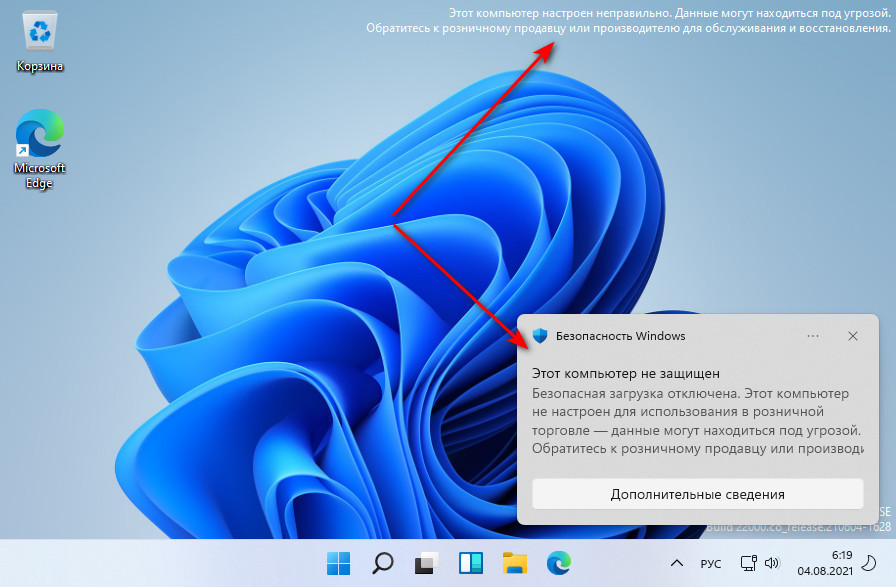
↑ Обзор инсайдерской Windows 11 Cloud (SE)
Ну и давайте, друзья, посмотрим, что являет собой сейчас инсайдерская Windows 11 Cloud (SE).
Выше мы говорили о том, что работа с этой операционной системой возможна только с подключением учётной записи Microsoft, и это необходимо сделать на этапе установки системы, а, следовательно, при установке должен быть Интернет. Такие условия, кстати, также у редакции Windows 11 Home. Однако если в случае с последней даже нет возможности создания локальной учётной записи, то для Windows 11 Cloud (SE) существуют параметры входа, где можно создать автономную локальную учётную запись. Просто они не работают. Это баг предварительной Windows, либо Microsoft всё же может оставить вариант работы с локальными учётными записями для облачной Windows 11, посмотрим со временем.
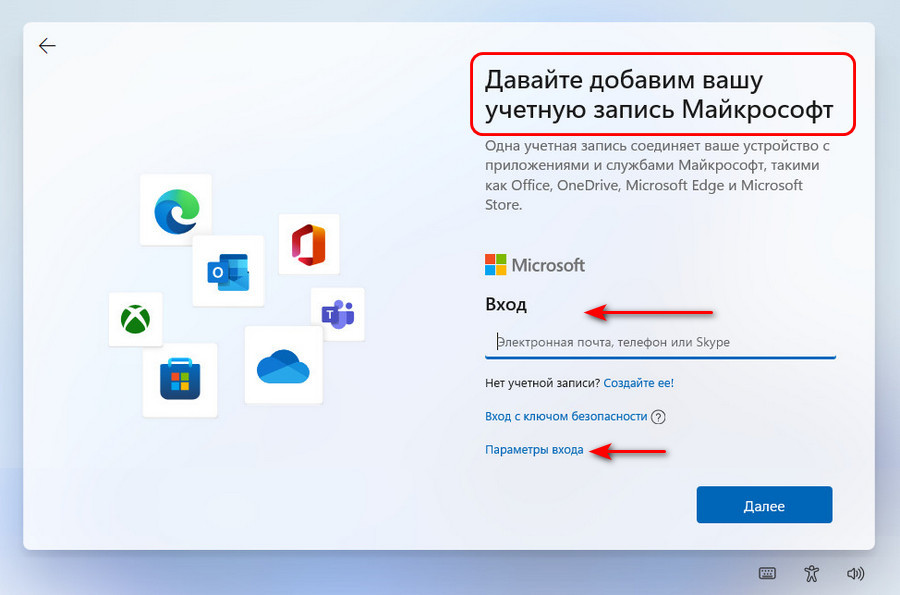 В процессе установки Windows 11 Cloud (SE) есть некоторые этапы, которых нет у других выпусков Windows 11. После авторизации с помощью учётной записи Microsoft нам будет предложен выбор хранения пользовательских данных. Можем выбрать либо хранение в OneDrive, либо локально на компьютере.
В процессе установки Windows 11 Cloud (SE) есть некоторые этапы, которых нет у других выпусков Windows 11. После авторизации с помощью учётной записи Microsoft нам будет предложен выбор хранения пользовательских данных. Можем выбрать либо хранение в OneDrive, либо локально на компьютере.
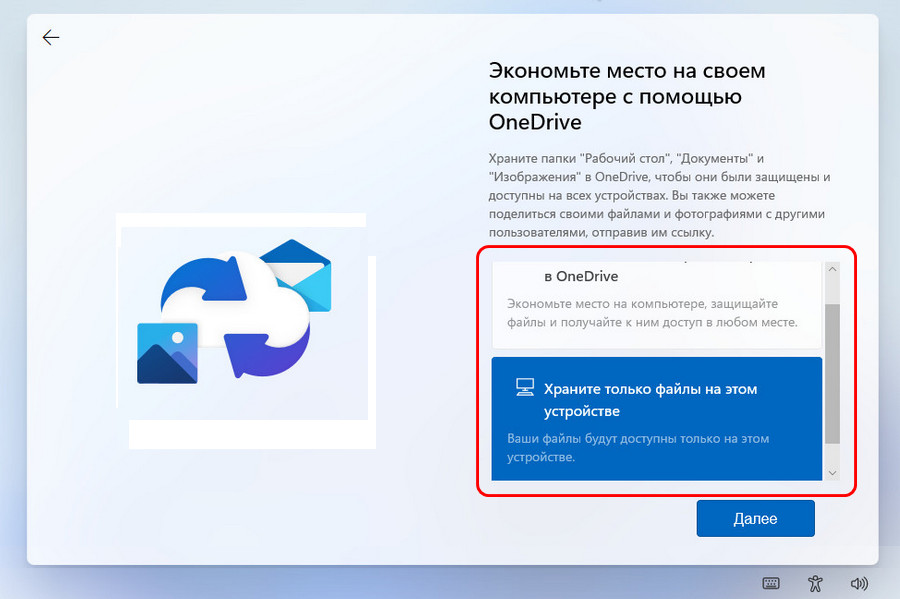 Если выберем OneDrive, дальше получим предложение о создании резервной копии пользовательских данных в облачном хранилище. Т.е. всё сделано так, чтобы изначально задать потенциал расхода места в облаке.
Если выберем OneDrive, дальше получим предложение о создании резервной копии пользовательских данных в облачном хранилище. Т.е. всё сделано так, чтобы изначально задать потенциал расхода места в облаке.
 Создание резервных копий пользовательских файлов – это бэкап файлов на рабочем столе, в профильных папках «Документы» и «Изображения». И это функция, которую можно включить в настройках OneDrive в любой операционной системе. Также эта функция предполагает сохранение в облаке снимков экрана, а также фото и видео при подключении к компьютеру внешних устройств с медиаконтентом.
Создание резервных копий пользовательских файлов – это бэкап файлов на рабочем столе, в профильных папках «Документы» и «Изображения». И это функция, которую можно включить в настройках OneDrive в любой операционной системе. Также эта функция предполагает сохранение в облаке снимков экрана, а также фото и видео при подключении к компьютеру внешних устройств с медиаконтентом.
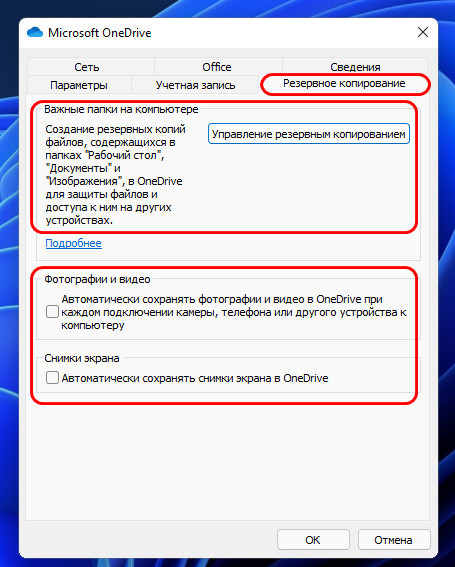 Главная особенность Windows 11 Cloud (SE) – у этой операционной системы в проводнике нет доступа к диску С и сетевым ресурсам компьютера. В проводнике отображаются только папки пользовательского профиля, несистемные диски и подключаемые устройства информации компьютера. Перечень папок профиля, кстати, урезан, нет папок «Видео» и «Музыка», ведь операционная система не нацелена на развлекательные задачи.
Главная особенность Windows 11 Cloud (SE) – у этой операционной системы в проводнике нет доступа к диску С и сетевым ресурсам компьютера. В проводнике отображаются только папки пользовательского профиля, несистемные диски и подключаемые устройства информации компьютера. Перечень папок профиля, кстати, урезан, нет папок «Видео» и «Музыка», ведь операционная система не нацелена на развлекательные задачи.
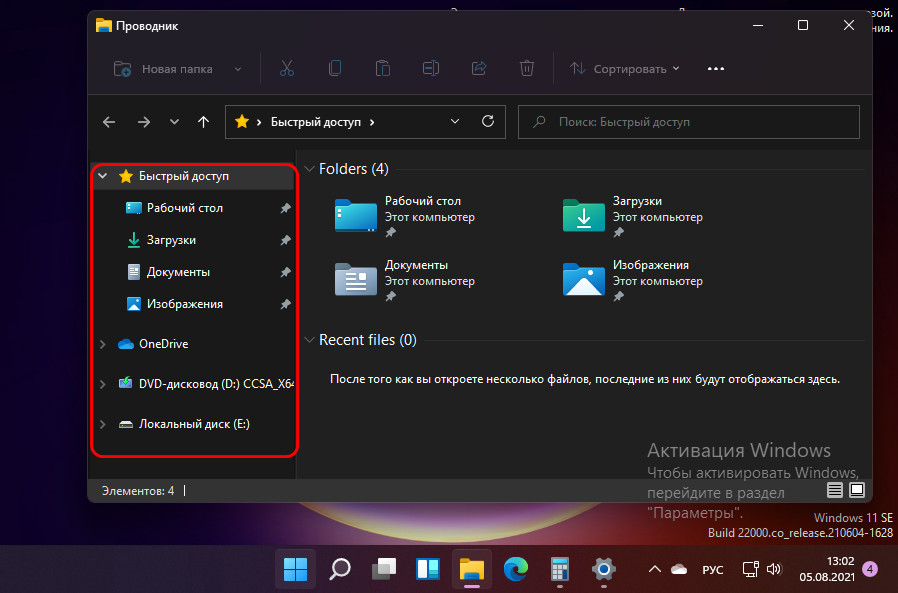 Для диска С работают функции очистки и контроля памяти, этот диск виден и оперируется в системном управлении дисками, но если мы из последнего попытаемся открыть диск С в проводнике,
Для диска С работают функции очистки и контроля памяти, этот диск виден и оперируется в системном управлении дисками, но если мы из последнего попытаемся открыть диск С в проводнике,
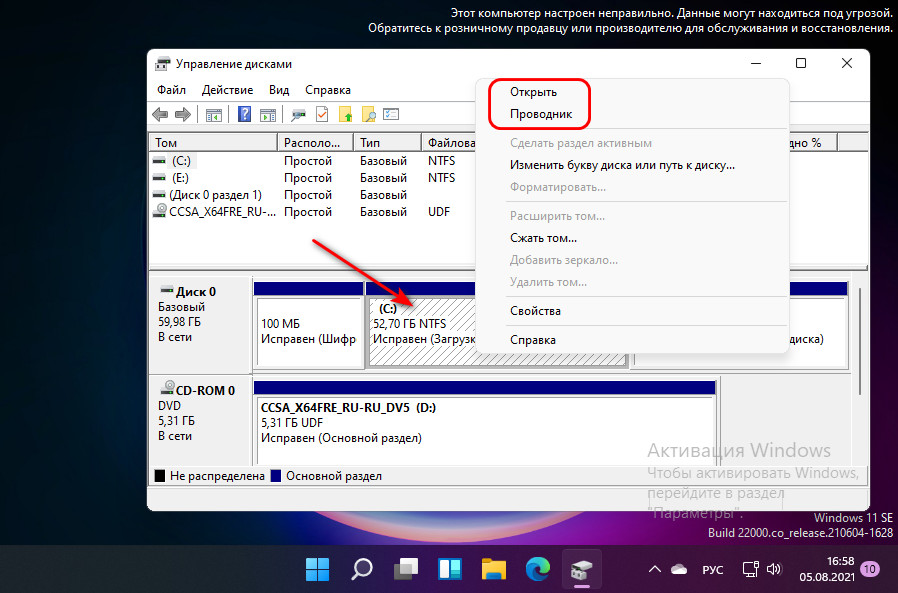
Windows 11 Cloud (SE) откажет нам, сославшись на ограничения некой организации.
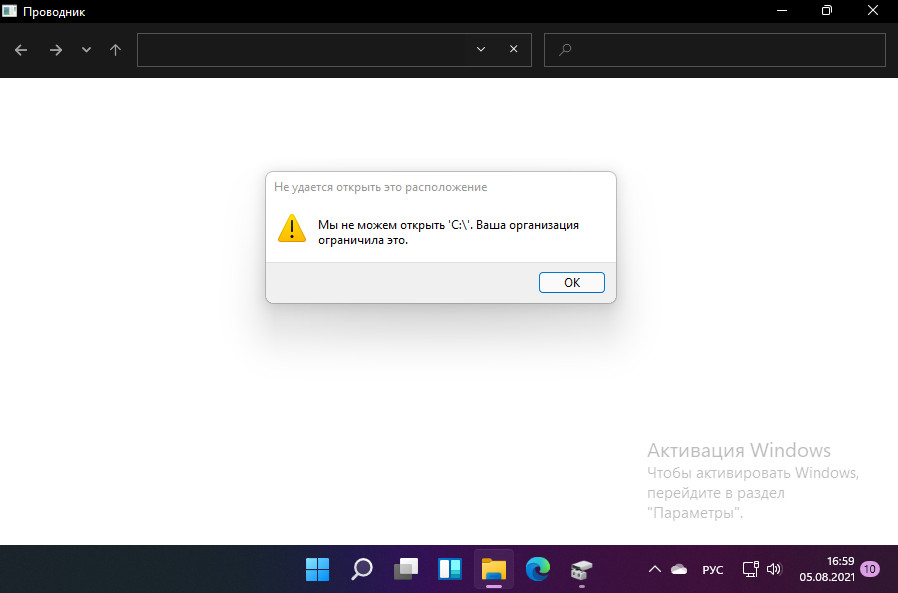 Получить доступ к диску С и сетевым ресурсам можно с использованием сторонних файловых менеджеров. Например, Total Commander любезнейше предоставляет нам такой доступ.
Получить доступ к диску С и сетевым ресурсам можно с использованием сторонних файловых менеджеров. Например, Total Commander любезнейше предоставляет нам такой доступ.
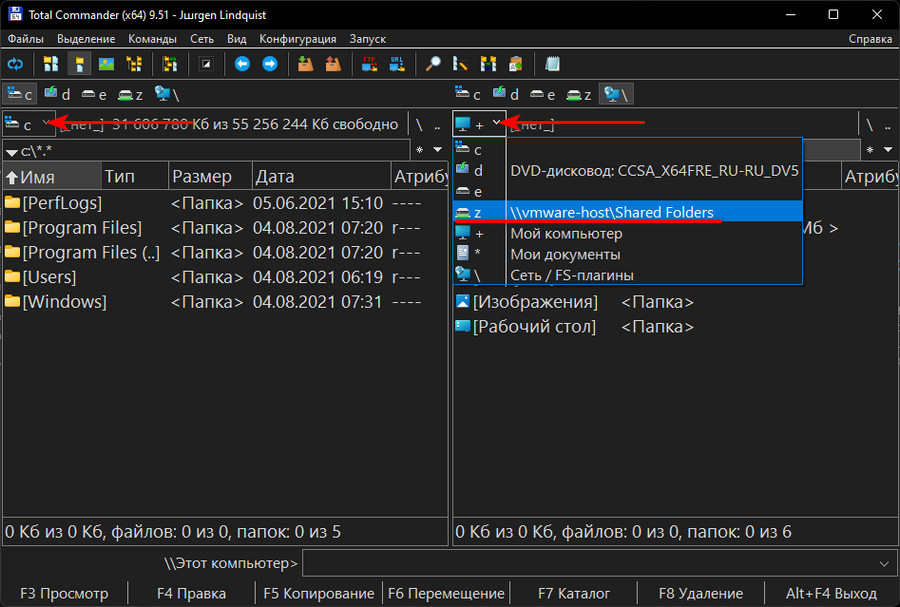 У Windows 11 Cloud (SE) нет контекстного меню на кнопке «Пуск» (меню по клавишам Win+X). Нет функции виджетов (это интегрированная в боковую панель лента «Новости и интересы» из Windows 10). И нет функции виртуальных рабочих столов в представлении задач, там только превью активных приложений.
У Windows 11 Cloud (SE) нет контекстного меню на кнопке «Пуск» (меню по клавишам Win+X). Нет функции виджетов (это интегрированная в боковую панель лента «Новости и интересы» из Windows 10). И нет функции виртуальных рабочих столов в представлении задач, там только превью активных приложений.
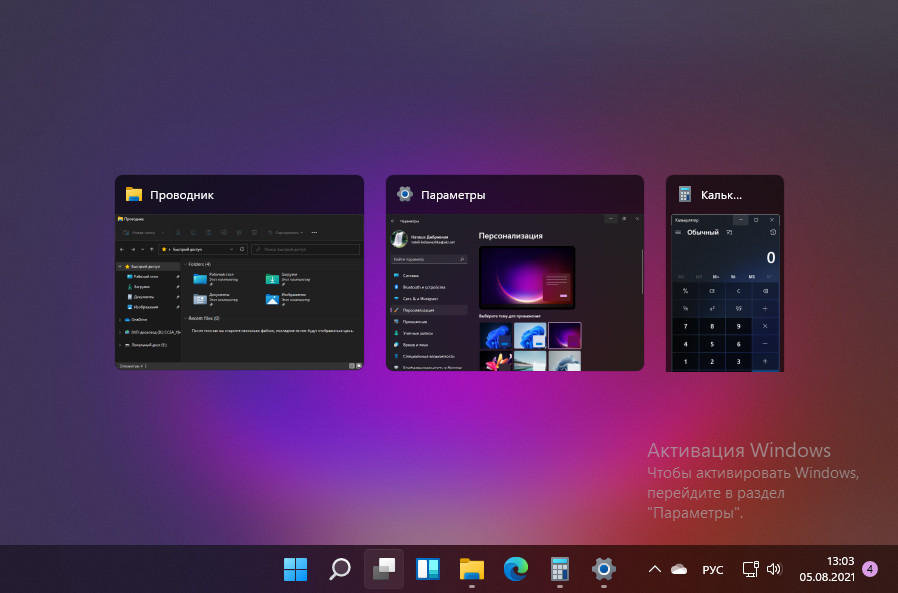 В приложении «Безопасность Windows» отсутствует раздел настроек системного антивируса.
В приложении «Безопасность Windows» отсутствует раздел настроек системного антивируса.
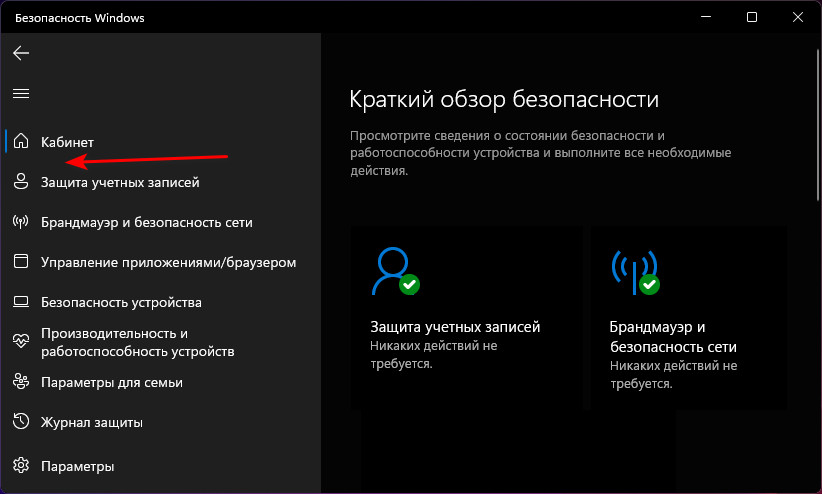 В самой Windows 11 Cloud (SE) жёстко работает мониторинг вредоносного ПО, а функция системного антивируса «Защита от подделки», препятствующая установке пиратских программ, не даст нам установить таковые даже при активном стороннем антивирусе с настроенными исключениями.
В самой Windows 11 Cloud (SE) жёстко работает мониторинг вредоносного ПО, а функция системного антивируса «Защита от подделки», препятствующая установке пиратских программ, не даст нам установить таковые даже при активном стороннем антивирусе с настроенными исключениями.
Магазин Microsoft Store заблокирован, но он есть, что говорит о том, что разблокировка возможна.
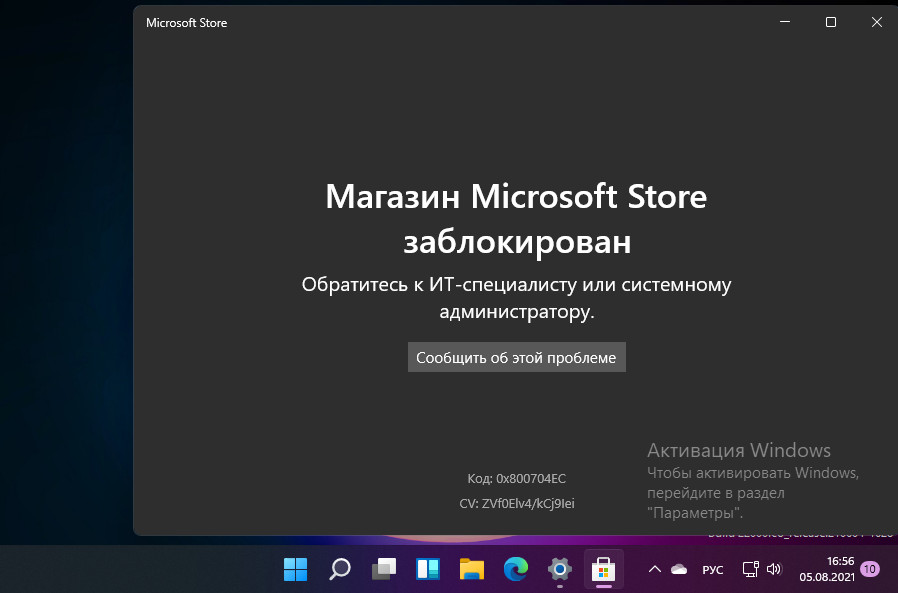 Заблокирована панель управления.
Заблокирована панель управления.
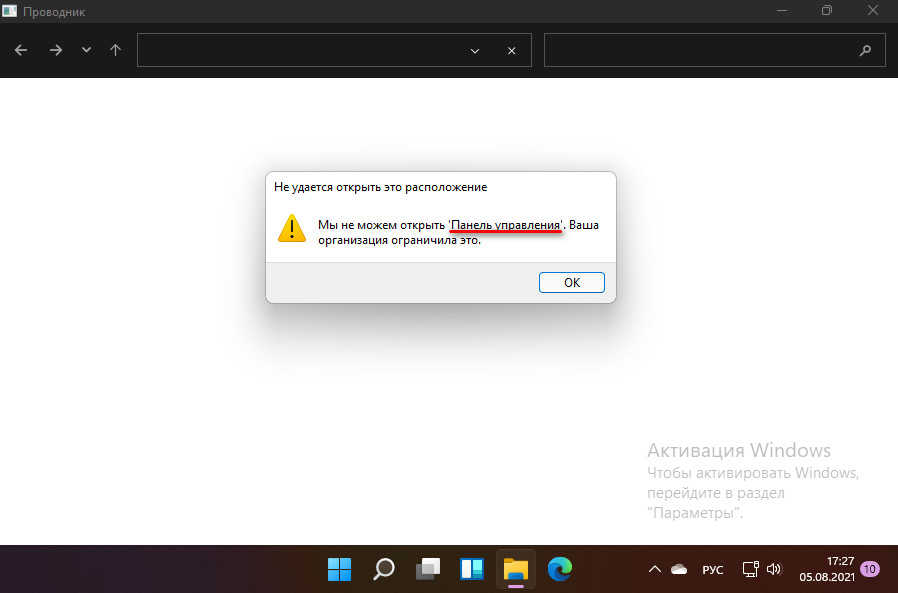 При этом те настройки её формата, на которые есть отсылки в современном приложении «Параметры» работают. Т.е., например, функцией точек отката мы можем пользоваться.
При этом те настройки её формата, на которые есть отсылки в современном приложении «Параметры» работают. Т.е., например, функцией точек отката мы можем пользоваться.
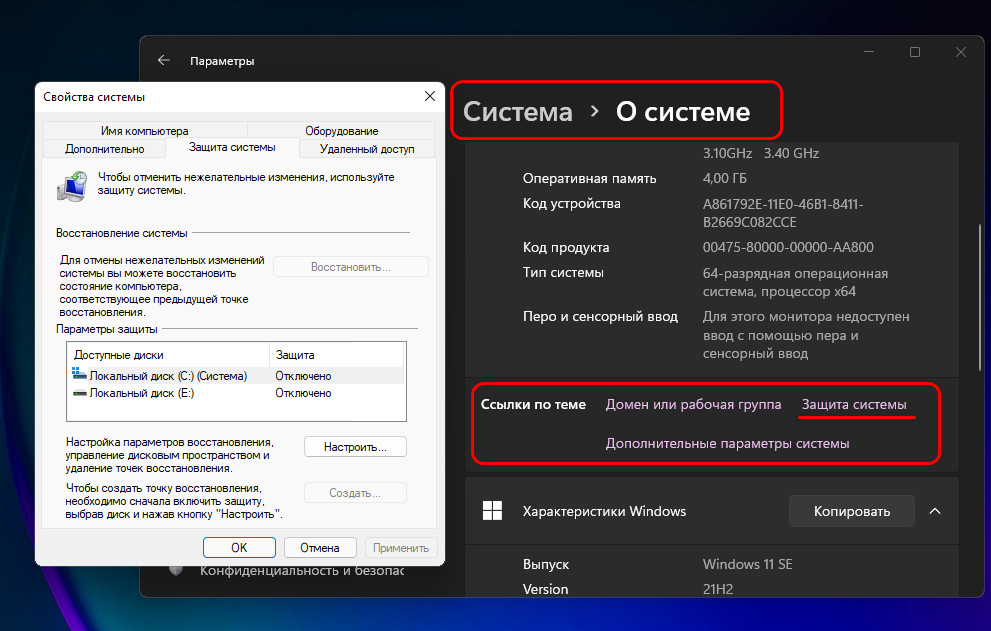 В разделе настроек активации Windows 11 Cloud (SE) нас отсылают к администратору учебного заведения или продавцу компьютерного устройства, а это значит, что очень вероятно, что операционная система будет доступна лишь на OEM-устройствах предустановленной.
В разделе настроек активации Windows 11 Cloud (SE) нас отсылают к администратору учебного заведения или продавцу компьютерного устройства, а это значит, что очень вероятно, что операционная система будет доступна лишь на OEM-устройствах предустановленной.
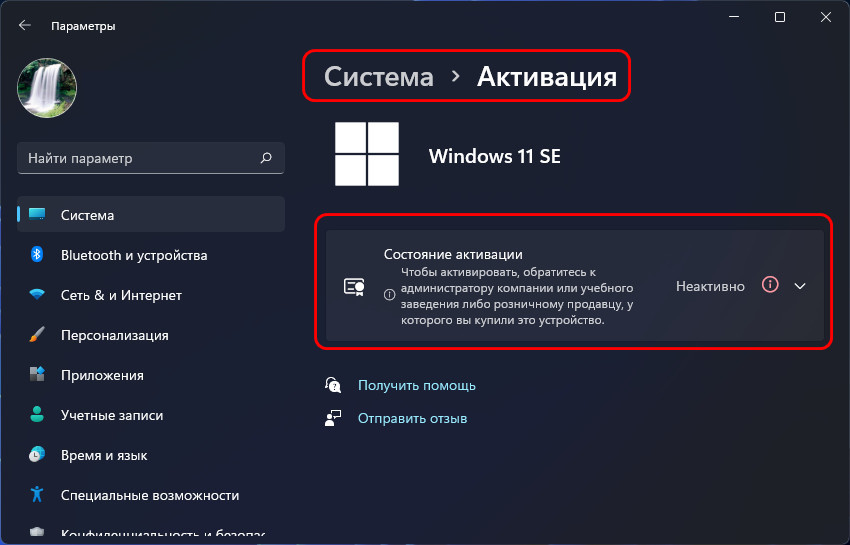 Всё остальное в облачной Windows 11 работает – командная строка, редактор групповых политик, редактор реестра, управление компьютером и пр. Программы Win32 устанавливаются без проблем, запускаются портативные. Нет никаких блоков в части возможностей современного интерфейса: можем пользоваться функциями макетов привязки и стыковки окон, нам доступны все системные настройки в приложении «Параметры». Комплект поставки встроенных современных UWP-приложений такой же, как у обычных выпусков Windows 11. Плюс к этому, интегрированы PWA-приложение образовательной видеоплатформы Microsoft Flipgrid и программа-почтовик Microsoft Outlook.
Всё остальное в облачной Windows 11 работает – командная строка, редактор групповых политик, редактор реестра, управление компьютером и пр. Программы Win32 устанавливаются без проблем, запускаются портативные. Нет никаких блоков в части возможностей современного интерфейса: можем пользоваться функциями макетов привязки и стыковки окон, нам доступны все системные настройки в приложении «Параметры». Комплект поставки встроенных современных UWP-приложений такой же, как у обычных выпусков Windows 11. Плюс к этому, интегрированы PWA-приложение образовательной видеоплатформы Microsoft Flipgrid и программа-почтовик Microsoft Outlook.
